Как отключить ИИ в Bing и Microsoft Edge
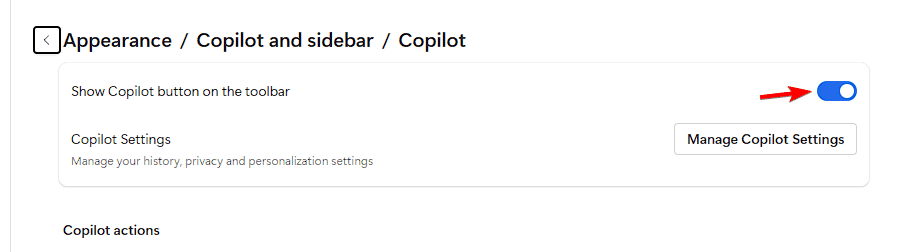
Кратко
Если вы предпочитаете классический поиск без подсказок и ответов от ИИ, можно скрыть или ограничить элементы Copilot и Bing Chat в Edge и на Bing.com. Полностью удалить ИИ нельзя, но можно вернуть привычный опыт поиска с помощью нескольких настроек.
Содержание
- Как отключить ИИ в Bing?
- Скрыть Copilot в боковой панели
- Сменить поисковую систему по умолчанию
- Избегать вкладки «Чат» в Bing
- Настроить параметры поиска Bing
- Использовать Bing без ИИ на мобильных устройствах
- Альтернативные подходы и расширения
- Когда это не сработает
- Чеклист для пользователей и администраторов
- Критерии приёмки
- Частые вопросы
- Заключение
Как отключить ИИ в Bing?
Ниже — детальные шаги для настольных и мобильных версий, плюс советы для администраторов.
1. Скрыть Copilot в боковой панели
Следуйте этим шагам, чтобы убрать кнопку Copilot из Microsoft Edge:
- Откройте Microsoft Edge.
- Нажмите меню с тремя точками в правом верхнем углу и выберите «Настройки».
- В меню слева перейдите в «Боковая панель» (Sidebar).
- Выберите «Copilot».
- Отключите переключатель «Показывать кнопку Copilot».
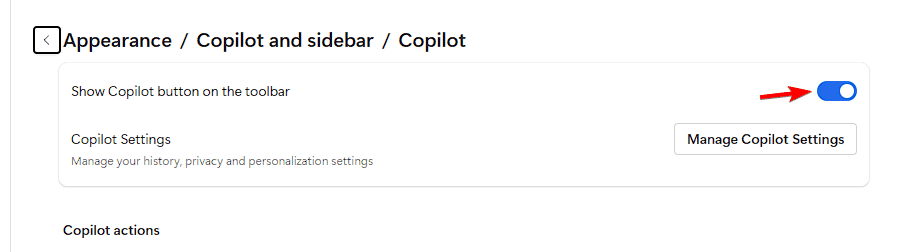
После этого значок Copilot и боковая панель перестанут отображаться в Edge, но это не удаляет служебные компоненты ИИ из сервиса Bing.
2. Сменить поисковую систему по умолчанию
Если вы хотите, чтобы адресная строка не обращалась к Bing вовсе, поменяйте поисковик по умолчанию:
- В Edge откройте «Настройки» > «Конфиденциальность, поиск и службы» > «Адресная строка и поиск».
- В разделе «Поисковая система, используемая в адресной строке» выберите Google, DuckDuckGo или другой провайдер.
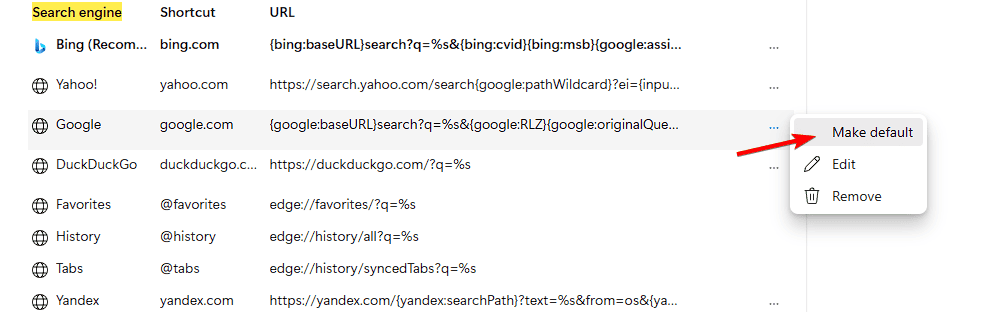
После смены поисковой системы запросы из адресной строки будут идти на выбранный вами движок и не будут показывать подсказки или ответы Bing Chat.
3. Избегать вкладки «Чат» в Bing
Если вы используете Bing.com, просто оставайтесь на вкладке «Веб» (Web) и не переключайтесь на «Чат». Вкладка «Чат» запускает ответы от ИИ — их видно в ленте и в расширенных результатах.
- Открывайте bing.com и проверяйте, что активна вкладка «Веб».
- Не нажимайте «Чат» и не используйте боковые подсказки, которые предлагают разговор с ИИ.
4. Настроить параметры поиска Bing
Чтобы уменьшить персонализацию и подсказки, выполните следующие действия на Bing.com:
- Откройте Bing.com.
- Перейдите в «Настройки» > «Поиск».
- Отключите персонализацию (если доступно).
- Очистите историю поиска.
Отключение персонализации сокращает количество рекомендаций и адаптивных подсказок, но не гарантирует полное отсутствие компонентов ИИ.
5. Использовать Bing без ИИ на мобильных устройствах
На мобильных устройствах у вас есть два варианта: отключать функции в приложении Bing или пользоваться браузером.
- Откройте приложение Bing на iOS или Android.
- Перейдите в «Профиль» > «Настройки».
- Отключите такие элементы, как «Чат» или «Персонализированная лента», если они присутствуют.
Если приложение продолжает показывать подсказки, используйте мобильный браузер и работайте на Bing.com в режиме «Веб», либо смените поиск в мобильном браузере на другой движок.
Альтернативные подходы и расширения
- Смените браузер: Vivaldi, Firefox и другие предлагают гибкие настройки интерфейса и меньше интеграции с Bing по умолчанию.
- Используйте расширения для блокировки UI: расширения типа uBlock Origin можно настроить для скрытия конкретных элементов интерфейса (селекторы для кнопки Copilot/Chat). Это не отключит ИИ на сервере, но уберёт видимые элементы.
- Приватный режим и режим без трекинга: помогают сократить персонализированные подсказки.
- Переключитесь на поисковики с приватной политикой, например DuckDuckGo или Startpage, если вам важна минимальная интеграция ИИ.
Когда это не сработает
- Если Microsoft обновит интерфейс и вернёт кнопку Copilot в другое место, локальные настройки могут не скрыть новые элементы.
- Групповые политики и реестры Windows контролируют только Windows Copilot; они не отключают ИИ на bing.com или в облачных сервисах.
- Некоторые корпоративные учётные записи и политики администратора могут принудительно включать элементы Bing/Edge.
Important: Вы не можете полностью удалить серверные функции ИИ с Bing — можно только ограничить видимые элементы и поведение клиента.
Чеклист для пользователей и администраторов
Пользователь:
- Скрыть Copilot в боковой панели Edge.
- Сменить поисковик в адресной строке.
- Не пользоваться вкладкой «Чат» на Bing.com.
- Отключить персонализацию в настройках Bing.
Администратор (IT):
- Проверить групповые политики, влияющие на Edge и Bing.
- Рассмотреть политику установки расширений для блокировки UI.
- Объяснить сотрудникам, что клиентские настройки не отключают серверный ИИ.
Критерии приёмки
- Copilot не отображается в боковой панели Edge на тестовой машине.
- Поисковые запросы из адресной строки идут на выбранный поисковик, а не в Bing.
- На Bing.com по умолчанию открывается вкладка «Веб», а не «Чат».
- Пользователь подтверждает отсутствие видимых подсказок ИИ в течение рабочего сеанса.
Советы по безопасности и совместимости
- Обновляйте Edge и приложение Bing до последних версий — местоположение настроек может меняться.
- Убедитесь, что расширения, скрывающие элементы интерфейса, не нарушают политику безопасности вашей организации.
- Для корпоративных устройств используйте централизованные политики и инструкции для пользователей.
Частые вопросы
Можно ли полностью отключить ИИ в Bing?
Нет. Серверные функции ИИ остаются частью Bing, но вы можете скрыть элементы интерфейса и избегать вкладки «Чат», чтобы получить классический поиск.
Отключит ли отключение Copilot в Windows ИИ на Bing?
Нет. Политики и реестр Windows управляют только Windows Copilot и компонентами в ОС; они не влияют на Bing.com или Copilot в Edge.
Какой самый простой способ убрать ИИ из интерфейса?
Скрыть Copilot в боковой панели Edge, сменить поисковик по умолчанию и не использовать вкладку «Чат» на Bing.com.
Можно ли вернуть настройки обратно?
Да. Все изменения интерфейса и поисковых настроек можно отменить в тех же разделах «Настройки» в Edge и в приложении Bing.
Короткая методика (быстрое пошаговое руководство)
- Откройте Edge → Настройки → Боковая панель → Copilot → Отключить.
- Edge → Настройки → Адресная строка и поиск → Сменить поисковик.
- Bing.com → Настройки → Поиск → Отключить персонализацию и очистить историю.
- На мобильном: приложение Bing → Профиль → Настройки → Отключить чат/ленты.
Заключение
Полностью удалить ИИ из Bing нельзя, но перечисленные шаги позволят минимизировать его присутствие и вернуть опыт классического веб-поиска. Для максимального эффекта сочетайте смену поисковой системы, скрытие Copilot и отказ от вкладки «Чат». Администраторам стоит использовать централизованные политики, чтобы унифицировать поведение на рабочих ПК.
Кратко: скрыть Copilot, сменить поисковик и избегать вкладки «Чат», чтобы минимизировать ИИ в интерфейсе Bing и Edge.
Похожие материалы

Herodotus — Android‑троян и защита

Как включить новый Пуск в Windows 11

Панель полей сводной таблицы в Excel — быстрый разбор

Включение нового меню Пуск в Windows 11

Дубликаты Диспетчера задач в Windows 11 — как исправить
